Excelのドロップダウンボックスにコンテンツを追加する方法
- 醉折花枝作酒筹オリジナル
- 2021-05-12 10:41:0548160ブラウズ
追加方法:操作したいExcelテーブルを開き、ページ上部の「データ」-「データ検証」をクリックし、ポップアップした「データ検証」ウィンドウで「」を選択します。 「許可」ドロップダウンリストから「シーケンス」を選択し、「ソース」入力ボックスに指定した値を入力し、最後に「OK」ボタンをクリックします。

このチュートリアルの動作環境: Windows 7 システム、Microsoft Office Excel 2010 バージョン、Dell G3 コンピューター。
excel2010 テーブルを開くと、ドロップダウン メニューに 2 人の若者と老人が表示されます。
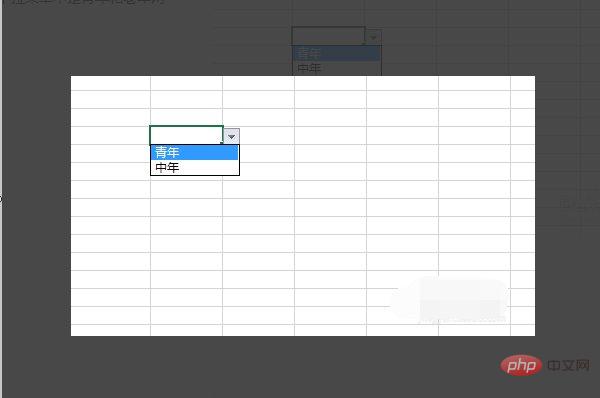
「データ - データ検証オプション」ボタンをクリックします。
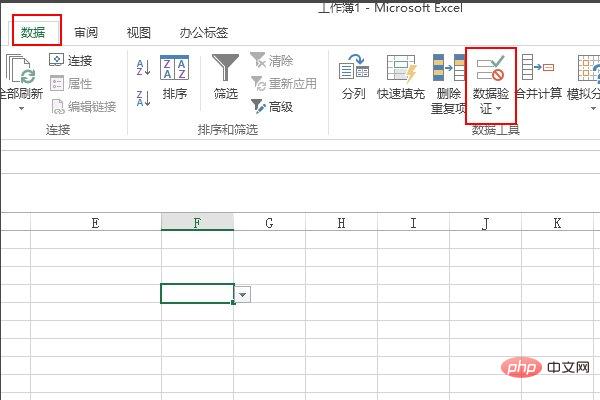
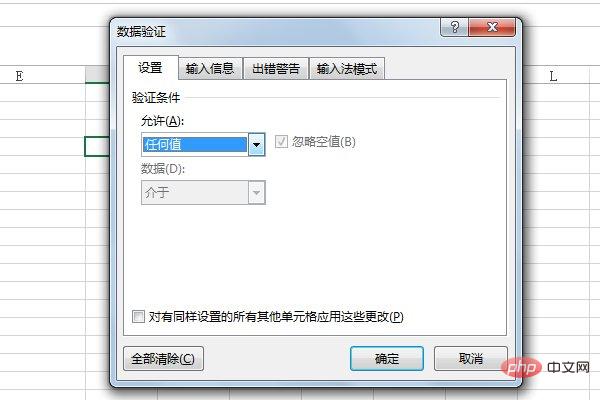
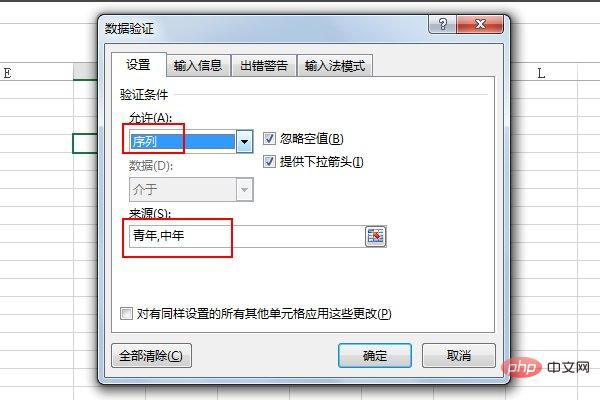
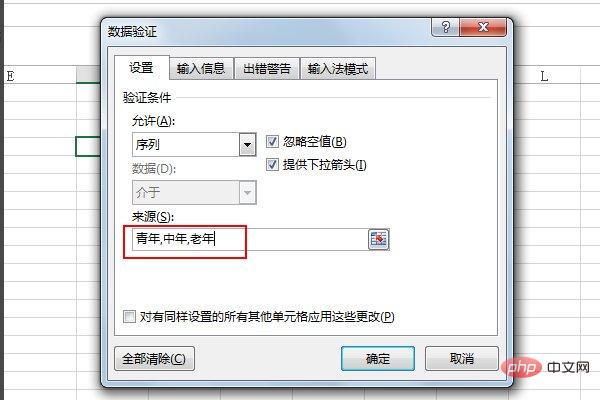 #設定が完了し、以下のような効果が得られます。
#設定が完了し、以下のような効果が得られます。
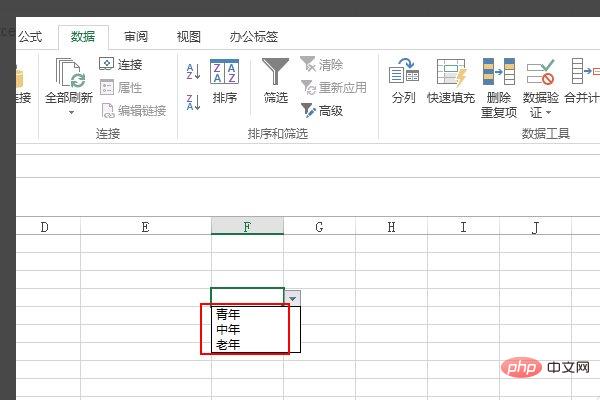
以上がExcelのドロップダウンボックスにコンテンツを追加する方法の詳細内容です。詳細については、PHP 中国語 Web サイトの他の関連記事を参照してください。
声明:
この記事の内容はネチズンが自主的に寄稿したものであり、著作権は原著者に帰属します。このサイトは、それに相当する法的責任を負いません。盗作または侵害の疑いのあるコンテンツを見つけた場合は、admin@php.cn までご連絡ください。

